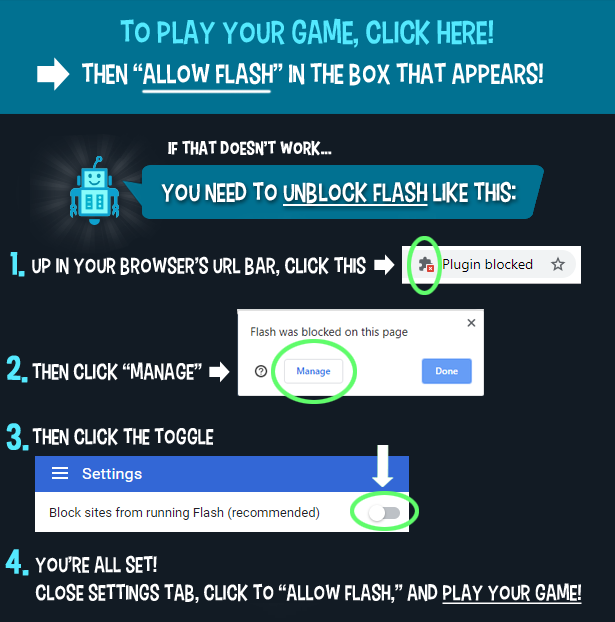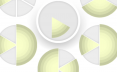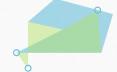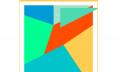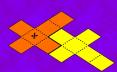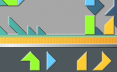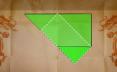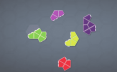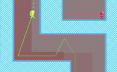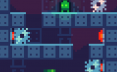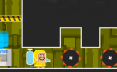क्षमा करें ... यह गेम आपके ब्राउज़र में नहीं बजाने योग्य नहीं है।
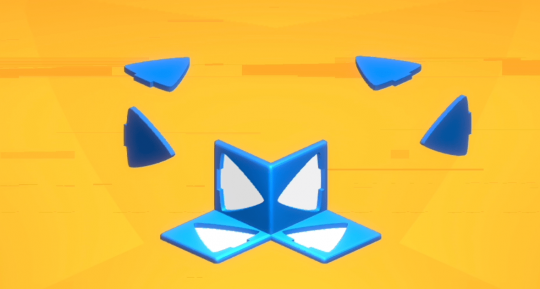

यह फ़्लैश गेम वर्तमान में आपके ब्राउज़र में नहीं बजाने योग्य नहीं है, लेकिन हम एक फिक्स पर काम कर रहे हैं! यह देखने के लिए नियमित रूप से वापस आएं कि यह खेलने के लिए तैयार है या नहीं।
अधिकांश ब्राउज़र अब फ्लैश का समर्थन नहीं करते हैं। प्रभावित खेलों द्वारा संकेत दिया जाता है






Scalak
खेल सामग्री की समीक्षा की गईPao Salcedo
निर्देश
किसी आकृति को खींचने के लिए उस पर बायाँ-क्लिक करें। टाइल को फिर से पूर्ण बनाने के लिए सभी आकृतियों को सही रूपरेखा में वापस रखें!
कुछ स्तरों पर आपको किसी आकृति को किसी विशिष्ट क्षेत्र से बाहर ले जाने की आवश्यकता होती है। ऐसा करने के लिए, आकृति पर बायाँ-क्लिक करें, फिर उसे अपनी जगह से हटाने के लिए X दबाएँ।
किसी आकृति को खींचने के लिए उस पर बायाँ-क्लिक करें। प्रत्येक टाइल को भरने के लिए सभी आकृतियों को सही रूपरेखा में वापस रखें!
कुछ स्तरों पर आपको किसी आकृति को किसी विशिष्ट क्षेत्र से बाहर ले जाने की आवश्यकता होती है। ऐसा करने के लिए, आकृति पर बायाँ-क्लिक करें, फिर उसे अपनी जगह से हटाने के लिए X दबाएँ।
Just a moment while your advertisement loads
विज्ञापन
Just a moment while your advertisement loads
विज्ञापन
खेल सामग्री की समीक्षा की गईPao Salcedo
निर्देश
किसी आकृति को खींचने के लिए उस पर बायाँ-क्लिक करें। टाइल को फिर से पूर्ण बनाने के लिए सभी आकृतियों को सही रूपरेखा में वापस रखें!
कुछ स्तरों पर आपको किसी आकृति को किसी विशिष्ट क्षेत्र से बाहर ले जाने की आवश्यकता होती है। ऐसा करने के लिए, आकृति पर बायाँ-क्लिक करें, फिर उसे अपनी जगह से हटाने के लिए X दबाएँ।
किसी आकृति को खींचने के लिए उस पर बायाँ-क्लिक करें। प्रत्येक टाइल को भरने के लिए सभी आकृतियों को सही रूपरेखा में वापस रखें!
कुछ स्तरों पर आपको किसी आकृति को किसी विशिष्ट क्षेत्र से बाहर ले जाने की आवश्यकता होती है। ऐसा करने के लिए, आकृति पर बायाँ-क्लिक करें, फिर उसे अपनी जगह से हटाने के लिए X दबाएँ।
वोट